Volg deze gegarandeerde oplossingen om GPO-synchronisatieproblemen op te lossen
- Problemen met de replicatie van groepsbeleid kunnen om verschillende redenen optreden bij verschillende domeincontrollers, zoals hieronder wordt beschreven.
- Netwerkverbindingsproblemen op de domeincontroller hebben invloed op het synchronisatieproces.
- Het probleem kan worden opgelost door het gedistribueerde bestandssysteem in de Server Manager in te schakelen.
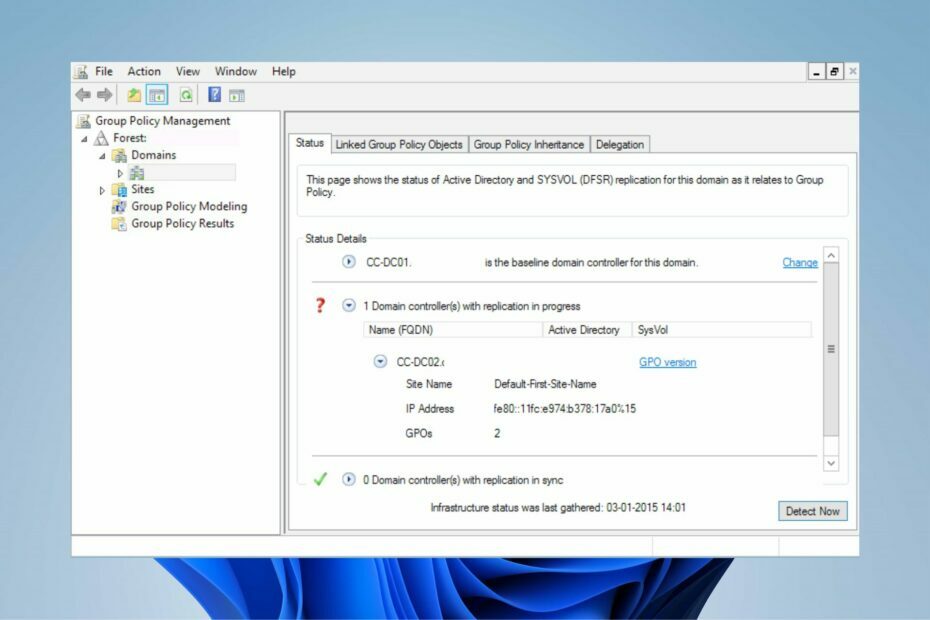
XINSTALLEREN DOOR OP HET DOWNLOADBESTAND TE KLIKKEN
Deze software herstelt veelvoorkomende computerfouten, beschermt u tegen bestandsverlies, malware, hardwarestoringen en optimaliseert uw pc voor maximale prestaties. Los pc-problemen op en verwijder virussen nu in 3 eenvoudige stappen:
- Restoro pc-reparatieprogramma downloaden dat wordt geleverd met gepatenteerde technologieën (octrooi aanwezig hier).
- Klik Start scan om Windows-problemen te vinden die pc-problemen kunnen veroorzaken.
- Klik Alles herstellen om problemen op te lossen die van invloed zijn op de beveiliging en prestaties van uw computer.
- Restoro is gedownload door 0 lezers deze maand.
Groepsbeleid dat niet synchroniseert tussen domeincontrollers is een van de problemen waar gebruikers over klagen. Het geeft aan dat de wijzigingen of effecten die op de domeincontrollers zijn geïnitieerd, niet onderling worden gerepliceerd.
Ook klagen gebruikers over niet in staat om de Group Policy Management-console te installeren op Windows.
Waarom synchroniseert GPO niet tussen controllers?
Problemen met een van de domeincontrollers kunnen problemen met de replicatie van groepsbeleid veroorzaken. Enkele andere opmerkelijke oorzaken van het niet synchroniseren van de domeincontroller zijn:
- Latentie of trage File Replication Service-problemen – Synchronisatie tussen de domeincontrollers kan problematisch zijn als er een fout is opgetreden bij eerdere synchronisatieprocessen op een domein. Elke domeincontroller moet elk synchronisatieproces erop voltooien voordat andere replicatieprocessen kunnen worden gestart.
- De Distributed File System (DFS)-client is uitgeschakeld - De Windows Groepsbeleid niet synchroniseren tussen domeincontrollers kan te wijten zijn aan instellingsproblemen. Functies zoals het Distributed File System (DFS) moeten zijn ingeschakeld om ervoor te zorgen dat de gemaakte bestanden kunnen worden gesynchroniseerd tussen de domeincontrollers.
- Netwerkverbinding met de domeincontroller – Problemen met het synchroniseren van netwerkconnectiviteit kunnen de bestanden die op de ene domeincontroller naar de andere zijn gemaakt, hinderen.
De oorzaak van replicatieproblemen met Groepsbeleid kan van uw kant verschillen. De onderstaande oplossingen helpen u echter het probleem op te lossen.
Hoe forceer ik synchronisatie van GPO tussen domeincontrollers?
Het forceren van GPO-replicatie tussen domeincontrollers vereist geavanceerde probleemoplossing. U moet dus de volgende voorbereidende controles doorlopen voordat u erin duikt:
- Sluit en herstart het Windows Groepsbeleid.
- Zorg ervoor dat u verbinding maakt met een snelle en stabiele netwerkverbinding.
- Start uw computer opnieuw op en probeer het GPO tussen DC's te synchroniseren.
Expert-tip:
GESPONSORD
Sommige pc-problemen zijn moeilijk aan te pakken, vooral als het gaat om beschadigde opslagplaatsen of ontbrekende Windows-bestanden. Als u problemen ondervindt bij het oplossen van een fout, is uw systeem mogelijk gedeeltelijk defect.
We raden aan Restoro te installeren, een tool die uw machine scant en identificeert wat de fout is.
Klik hier downloaden en beginnen met repareren.
Nadat u de bovenstaande voorlopige controles hebt uitgevoerd en u de synchronisatieproblemen niet kunt oplossen, gaat u verder met de onderstaande stappen:
1. Schakel het Distributed File System (DFS) in de Server Manager in
- druk op ramen + R toetsen om de Loop venster, typen ServerManager in het zoekvak en druk op Binnenkomen.
- Klik op Beheren en selecteer de Rollen en functies toevoegen optie om de wizard Rollen en functies toevoegen te vragen.

- Klik Volgende om de installatie te starten.
- Kruis de... aan Installatie op basis van rollen of functies optie, navigeer dan naar de Server selectietabblad en selecteer een server.
- Navigeren naar Serverrollen en ga naar Bestands- en opslagdiensten.
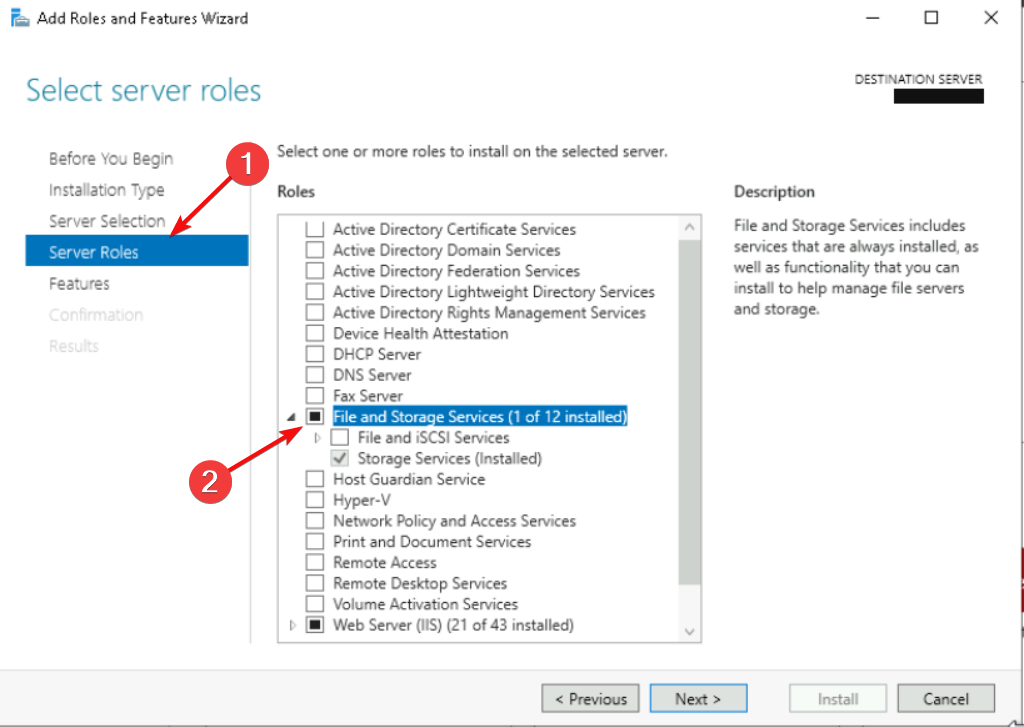
- Vink het vakje aan voor DFS-naamruimten En DFS-replicatie onder Bestands- en iSCSI-services. Klikken op de Naamruimten zal een ander tabblad vragen met de vraag of u functies wilt toevoegen. Klik op de Functies toevoegen knop in de prompt.

- Klik Volgende twee keer om functies te bevestigen en te installeren.
Herhaal dezelfde stappen (behalve stap 6) op de tweede domeincontroller.
- Kan de nieuwe bestandsverkenner gebruikers zonder toestemming blootstellen?
- 0x00000b11: deze fout oplossen op Windows 10 & 11
- Zwart scherm van Lenovo Laptop: hoe u dit in 5 stappen kunt oplossen
2. Voer een niet-geautoriseerde synchronisatie van SYSVOL-gegevens uit met behulp van de File Replication Service (FRS)
- druk op ramen + R sleutel om de te openen Loop venster, typen net stop ntfrs in het zoekvak en druk op Binnenkomen om de te stoppen File Replication-service.
- Klik met de linkermuisknop op de Begin knop, typ Regedit in het zoekvak en druk vervolgens op Binnenkomen en selecteer Register-editor uit de zoekresultaten.
- Navigeer door dit pad en klik Binnenkomen:
HKLM\CCS\Services\NtFrs\Parameters\Backup\Restore\Process - Dubbelklik op de BurFlags map en stel deze in op een hexadecimale waarde van D2.
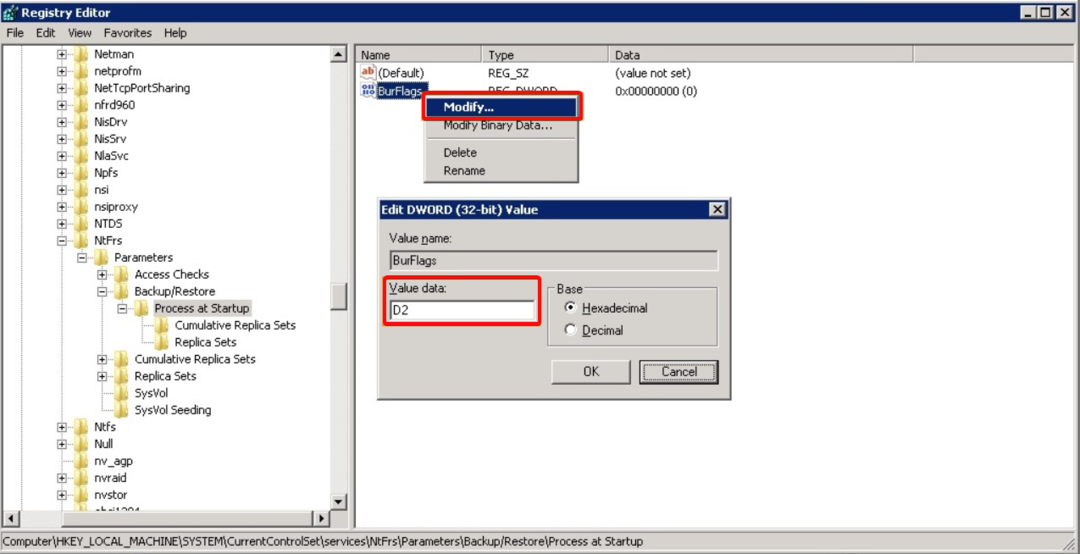
- druk op ramen + R toetsen om de Loop venster, typen net start ntfrs in het zoekvak en druk op Binnenkomen om de File Replication-service.
- Klik Begin, zoeken Windows-hulpmiddelenen start het.
- Selecteer vervolgens de Gebeurtenisviewer.
- Ga naar de Applicatie- en servicelogboeken om de te controleren Bestandsreplicatieservice gebeurtenislogboek voor informatieve gebeurtenis 13516. Wacht tot het evenement verschijnt.
- Wanneer de gebeurtenis 13516 is verschenen, opent u de vensters Uitvoeren en voert u net share in het zoekvak in.
- Bevestig dat de SYSVOL- en NETLOGON-shares in de uitvoer staan. De gegevens in beide DC's moeten overeenkomen.
Start uw apparaat opnieuw op om te zien of het probleem is verholpen.
3. Herstel netwerkconnectiviteit die het synchronisatieproces van de domeincontroller beïnvloedt
- druk op ramen + R sleutel om de te openen Loop dialoogvenster en invoer secpol.msc in de zoekbalk en druk op Binnenkomen om de te lanceren Lokaal beveiligingsbeleid.
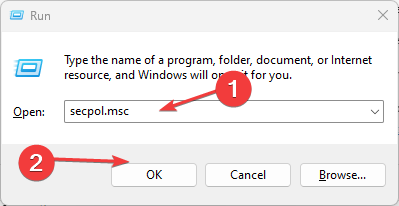
- Navigeren naar Veiligheidsinstellingen, selecteer Lokaal beleid, en selecteer de Toewijzing van gebruikersrechten binnenkomst.
- Dubbelklik op Toegang tot deze computer via het netwerk keuze.
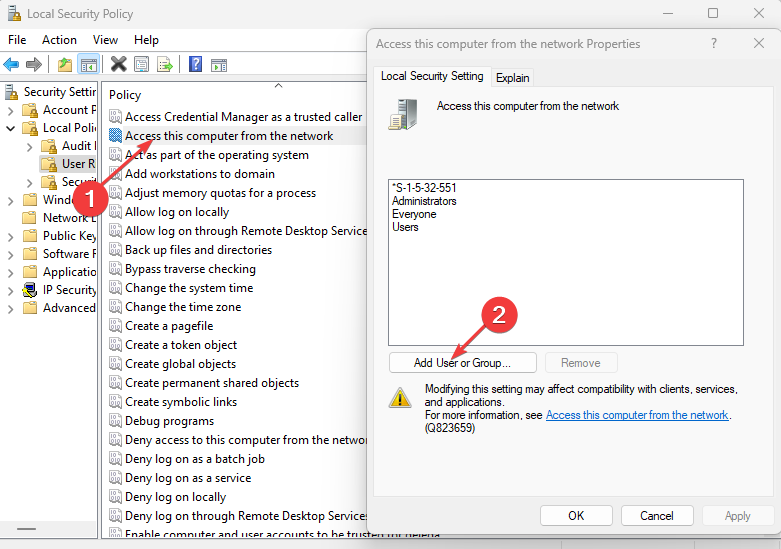
- Klik op de Gebruiker of groep toevoegen knop.
- Voer de naam en klik OK.
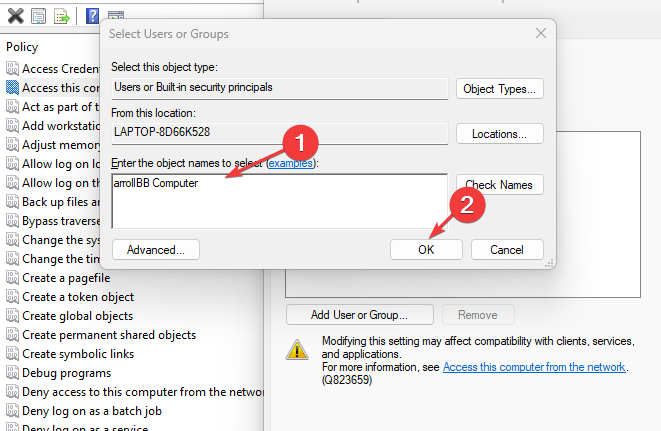
Start uw computer opnieuw op en controleer of u kunt verhelpen dat het groepsbeleid niet synchroniseert tussen domeincontrollers.
U kunt lezen over de beste HP server voor domeincontrollers. Misschien ben je ook geïnteresseerd in lezen hoe de blokkerende programma's van Groepsbeleid te repareren op uw apparaat.
Niet minder belangrijk, je kunt erover lezen hoe u corrupte problemen met lokaal groepsbeleid kunt oplossen op Windows en laat ons weten welke oplossing voor u werkte.
Nog steeds problemen? Repareer ze met deze tool:
GESPONSORD
Als de bovenstaande adviezen uw probleem niet hebben opgelost, kan uw pc diepere Windows-problemen ondervinden. Wij adviseren het downloaden van deze pc-reparatietool (beoordeeld als Geweldig op TrustPilot.com) om ze gemakkelijk aan te pakken. Na de installatie klikt u eenvoudig op de Start scan knop en druk vervolgens op Alles herstellen.

![Download gratis Microsoft Excel voor Windows 11 [64 bits]](/f/c8e80c2f5eab8a183142ef870fb6c757.jpg?width=300&height=460)
